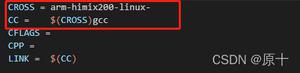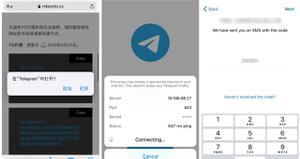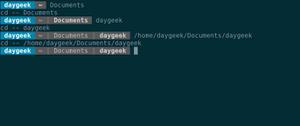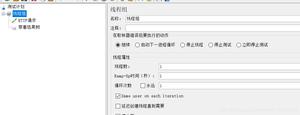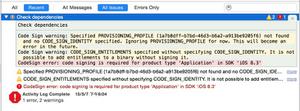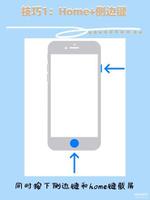如何在iPhone上使用Google Home语音助手
本文介绍如何通过 iPhone 设置和使用 Google Home。说明适用于 Google Home 智能音箱以及操作系统 11.0 及更高版本的 iOS 设备。
如何将 Google Home 与 iPhone 或 iPad 连接
Google Home 智能音箱可以播放音乐、回答问题并控制家中安装的各种智能小工具。Google Home 依赖于 Google Assistant,类似于 Amazon Echo 依赖 Alexa 和 Apple 设备使用 Siri 的方式。
Google Home 移动应用可控制 Google Home 智能音箱,并且适用于 Android 和 iOS 设备。以下介绍了如何通过 iPhone 或 iPad 设置和使用 Google Home 和 Google Assistant。
要将 Google Home 智能音箱与 iPhone 或 iPad 连接,您需要打开蓝牙、互联网连接和安全的 Wi-Fi 网络。iOS 设备必须连接到与 Google Home 设备相同的无线网络。
1.将您的 iPhone(或 iPad)连接到与 Google Home 智能音箱配合使用的 Wi-Fi 网络。
2.插入 Google Home 智能音箱。启动后,它会指示您在移动设备上运行 Google Home 应用程序。
3.在您的 iPhone 或 iPad 上 下载并安装Google Home iOS 应用。准备好后启动应用程序。
4.在应用程序的欢迎屏幕上,选择“开始”。
5.确认您的 Google 帐户或选择使用其他帐户登录其他帐户。确认后,选择“确定”。
6.如果 Google Home 找到该设备,请选择“设置”图标,然后按照设置说明进行操作。
如果 Google Home 未找到该设备,请选择左上角的加号 ( + ),然后选择“设置设备” > “设置新设备”。
7.Google Home 会问:“这个设备在哪里?” 选择放置扬声器的房间名称,例如Office、Bathroom、Den、Dining Room或Living Room。
8.选择要用于设置 Google Home 的 Wi-Fi 网络,然后选择“下一步”。 输入您的 Wi-Fi 密码并选择“连接”。
9.Google Home 连接到 Wi-Fi 后,设置 Google Assistant。当 Google 要求提供设备信息以及音频和活动权限时,请为每一项选择“是,我加入”。
10.教 Google 助理识别你的声音。按照屏幕上的提示进行操作。Voice Match 完成后,选择 “继续”。
11.选择助理声音。点击您喜欢的声音。
12.在“允许个人结果”屏幕中,选择“允许”以授予 Google Home 和 Google 助理根据需要从智能手机或平板电脑访问个人信息的权限。
13.“添加音乐服务”屏幕允许您链接到您拥有帐户的音乐服务,例如 Spotify 或 Pandora。
Apple Music 和 iTunes 与 Google Home 不兼容。有多种方法可以解决这个问题并在 Google Home 上播放 Apple Music。
14.在“添加您的视频服务”屏幕中,选择加号( + ) 以链接视频服务,例如 Netflix。
15.在“即将完成”屏幕上,添加付款信息以使用口头命令授权在线购买。
如果有可用的更新,Google Home 可能会安装新的更新。完成后,Google Home 将连接到您的 iPhone,您可以发出语音命令。
如果您在设置 Google Home 扬声器时遇到问题,请访问 Google 的故障排除网站。
大声说出并开始使用 Google Home
Google Home 监控其所在的房间,并持续监听语音命令,例如Hey Google或OK Google。当它听到语音命令时,它会激活并聆听您的问题、请求或命令。
如果您希望 Google Home 休息一下并停止收听,请关闭扬声器底部的电源开关。
前 100 多个 Google Assistant 和 Google Home 命令
链接兼容的智能设备
如果您想控制与 Google Home 兼容的智能设备,请使用 iPhone 或 iPad 上的 Google Home 移动应用将这些设备链接到 Google Home 扬声器。
连接智能设备后,使用口头命令对其进行控制。例如,连接飞利浦 Hue 照明系统后,说“嘿 Google,打开客厅灯”或“好的 Google,将客厅灯调暗 50%”。
在 iOS 设备上使用 Google Home 的限制
虽然 Google Home 与 iOS 设备配合良好,但这些智能扬声器并不完全兼容 Apple 生态系统中的所有应用程序和服务,例如 iTunes 和 Apple Music。
如果您想要完全兼容 Siri 或在家中安装了 Apple HomeKit 智能设备,请考虑使用 Apple HomePod 智能扬声器。HomePod 还可以与 iTunes、音乐应用、Apple Music 服务和 Apple TV 无缝协作。
常问问题
如何在 iPhone 上更改我的 Google 地图家庭住址?
在 Google 地图应用中,转至“地图” > “已保存” > “您的列表” > “已标记” > “家庭或工作”,然后输入新地址。
如何在 iPhone 上设置 Google Home Mini?
您不需要 Android 设备即可使用 Google Home Mini 或 Nest 设备。在 iPhone 上,打开Google Home,点击“开始”,然后登录。点击“设置”并按照提示操作。
如何在 iPhone 上退出 Google Home 应用?
在 Safari 中,访问 www.google.com。点击右上角的个人资料图片,然后选择“退出”。如果您看到“登录”,则表明您已经退出。
以上是 如何在iPhone上使用Google Home语音助手 的全部内容, 来源链接: utcz.com/dzbk/922977.html